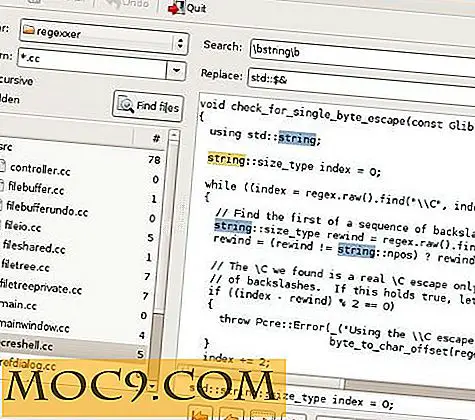Händer på granskning av Thunderbird 3
Efter en lång väntetid publicerar Mozilla slutligen version 3.0 av Thunderbird. Den senaste versionen av Thunderbird ger stora förändringar och gör den ännu mer kraftfull än sin förfader. I den här artikeln tar vi en titt på Thunderbird 3.0 och visar vad du kan förvänta dig i denna bra programvara.
Installation
Om du använder Windows / Mac kan du hämta installationsprogrammet och göra en standardinstallation i ditt operativsystem. Men om du använder Linux är installationsmetoden något annorlunda.
Det finns två sätt att installera Thunderbird 3 i Linux (Ubuntu):
Första metoden:
- Ladda ner tar-filen från Thunderbird-hämtningssidan.
- Extrahera tjärfilen till din hemmapp. Du ska nu se en Thunderbird-mapp.
- Öppna Thunderbird-mappen. Leta reda på en fil med filnamn thunderbird
- Högerklicka på den här filen och välj Egenskaper . Klicka på fliken Tillstånd och markera rutan " Tillåt kör fil som program ". Stäng dialogrutan.
- Dubbelklicka på Thunderbird- filen. När du uppmanas väljer du Kör .
Det är allt. Thunderbird 3 ska nu köras i ditt Linux-operativsystem. Det här är hittills den enklaste metoden att köra Thunderbird 3.0 i Linux. Nackdelen är att du måste uppdatera det manuellt varje gång en ny byggnad släpps.
Andra metoden (PPA-metod):
Öppna en terminal och skriv följande:
sudo gedit /etc/apt/sources.list
Lägg till Mozilla Daily Build PPA i sources.list
deb http://ppa.launchpad.net/ubuntu-mozilla-daily/ppa/ubuntu karmic huvud deb-src http://ppa.launchpad.net/ubuntu-mozilla-daily/ppa/ubuntu karmic main
Om du fortfarande använder Jaunty, kom ihåg att byta karmic till jaunty
Spara och stäng filen. Tillbaka i din terminal,
sudo apt-key advkeyserver keyserver.ubuntu.com --recv-keys 247510BE sudo apt-uppdatera sudo apt-get install thunderbird-3.0
Detta installerar Thunderbird i din Linux och det uppdateras automatiskt när en ny byggnad släpps. (Obs! Thunderbird omdirigeras som Shredder om du installerar via PPA)
Nya egenskaper
Det första du kommer att se när du kör en ny installation av Thunderbird 3.0 är snabb att konfigurera dina e-postkonton.
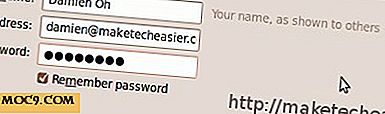
Att lägga till ditt Hotmail- eller Gmail-konto är väldigt enkelt. Du behöver bara ange ditt användarnamn och lösenord och det gör resten av konfigurationen. Du behöver inte veta några IMAP-, SMTP-, TLS-inställningar, guiden kontrollerar en databas och hittar rätt inställningar för ditt konto. Den stöder också IMAP som standard, så du kan enkelt synkronisera ditt online-konto med Thunderbird.
Tabbinnehåll
Thunderbird 3 kommer med flikstöd så att du kan öppna dina e-postmeddelanden i flikar. Sökresultat öppnas automatiskt i nya flikar, så att du enkelt kan återgå till din brevlåda.

Nya sökfunktioner
Detta är en av de mest kraftfulla förbättringarna i Thunderbird 3. Sökfunktionen innehåller nu ett mycket anpassningsbart filter. Du kan nu filtrera din sökning för att hitta det exakta e-postmeddelandet du letar efter.

I ditt sökresultat finns det också en sidovy där du kan filtrera ditt sökresultat ytterligare. Det här är mycket användbart om du har ett stort antal e-postmeddelanden i din inkorg.

Aktivitetschef
Aktivitetshanteraren visar alla aktiviteter som äger rum i bakgrunden. Det ger dig en snabb blick av din Thunderbird-status.

Adressbok med ett klick
Konceptet som används här är detsamma som bokmärkningskonceptet i Firefox 3. I grund och botten kan du, för alla e-postmeddelanden, klicka på stjärnan bredvid adressen för att lägga till den i adressboken. Klicka på den igen för att lägga till fler detaljer som ett foto, födelsedag och annan kontaktinformation.

Smart mapp
Om du har konfigurerat flera e-postkonton i Thunderbird 3 kan du nu hantera alla inkorgar på ett ställe. Funktionen Smart Folders kombinerar specialmappar som din inkorg, skickad eller arkiverad i en mapp. I stället för att gå till inkorgen för var och en av dina e-postkonton kan du se allt inkommande e-post i en Inkorgen-mapp. Smart mapp är aktiverad som standard.
Bättre placering på verktygsfältet
Detta är en av de få små förändringarna i gränssnittet som gör stor skillnad. E-postverktygsfältet visas nu i rubriken för varje e-post, så du kan snabbt bestämma om du vill svara, vidarebefordra eller helt enkelt ta bort e-postmeddelandet.

Tillägg
Som Firefox, stödjer Thunderbird också addon. Skillnaderna mellan Thunderbird 2 och 3 är att du nu kan installera addon direkt inom Thunderbird (precis som hur du gjorde det i Firefox). Tidigare måste du hämta och installera tillägg manuellt.

Några andra Gmail-liknande funktioner
Här är några av de nya funktionerna som redan är tillgängliga i Gmail, men är nu integrerade i Thunderbird
arkiv
För länge Gmail-användare hittar du denna funktion bekant. Arkivfunktionen låter dig lagra dina viktiga e-postmeddelanden i arkivmappen. Det här är användbart om du vill behålla e-postadresserna för framtida referens, men vill inte att den ska visas i inkorgen.
Påminnelse om bilagor
Detta brukade vara tillgängligt som ett tillägg i Thunderbird 2, men det är nu uppgraderat som huvudfunktionen. I grund och botten kommer det att skanna ditt e-postinnehåll och känna till eventuella omnämnanden av bilagor. Det kommer då att påminna dig om att bifoga om du inte har gjort det.

Märka
Gilla " Starring " dina e-postmeddelanden i Gmail, du kan nu "tagga" dina e-postmeddelanden enligt dess betydelse. Du kan också skapa egna taggar.

Saker som har krävts men ännu inte integrerats i Thunderbird 3
Det som är mest efterfrågade av allmänheten är integrationen av Lightning-förlängningen i Thunderbird. Blixt är en förlängning som lägger till kalenderfunktioner i Thunderbird. Det är bara med Lightning att Thunderbird blir mer komplett och får chans mot Outlook, eller till och med Evolution (i Linux).
Det bästa är att du fortfarande kan installera Lightning i Thunderbird 3 via tilläggen.
Har du provat Thunderbird 3? Gillar du det? Låt oss veta i kommentarerna.